Como limpar o cache no Firefox em um iPhone 7
A exclusão de dados armazenados do navegador da Web pode ser uma boa maneira de manter suas atividades de navegação privadas, liberar algum espaço de armazenamento no dispositivo e solucionar problemas que você está tendo ao tentar visualizar um site. O navegador Firefox no seu iPhone permite excluir diferentes tipos de dados armazenados, incluindo o cache.
Nosso tutorial abaixo mostrará onde essas opções estão localizadas para que você possa excluir o cache conforme necessário. Você poderá desativar as opções para outros tipos de dados armazenados, se desejar mantê-los, ou optar por limpar qualquer combinação de tipos de dados que desejar.
Como excluir o cache no Firefox iPhone App
As etapas deste guia foram realizadas em um iPhone 7 Plus no iOS 10.3.2. A versão do Firefox em uso foi a mais recente disponível quando o artigo foi escrito. Este artigo é especificamente sobre como limpar o cache no Firefox. No entanto, o menu em que você excluirá esse cache também oferece a capacidade de excluir seu histórico, cookies e dados do site offline.
Etapa 1: abra o Firefox.

Etapa 2: toque no ícone Menu na parte inferior da tela. É o botão "hambúrguer" que possui três linhas horizontais.
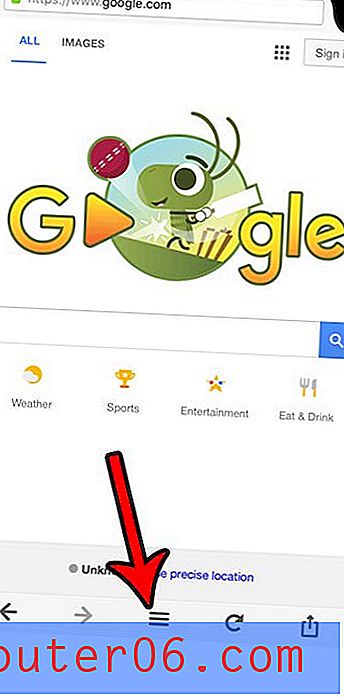
Etapa 3: deslize para a esquerda no primeiro menu pop-up.
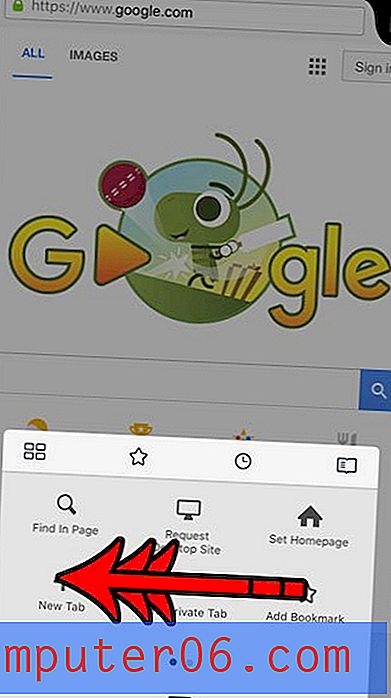
Etapa 4: selecione a opção Configurações .
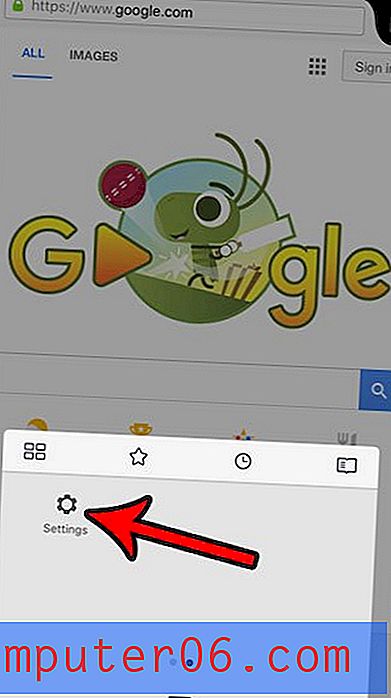
Etapa 5: role para baixo e escolha a opção Limpar dados privados .
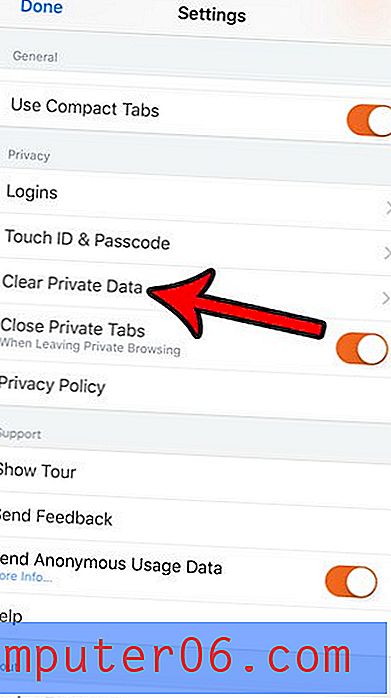
Etapa 6: selecione a opção de cache. Desative todas as outras opções para as quais você não deseja limpar os dados existentes. Decidi excluir apenas o cache na imagem abaixo. Quando as configurações estiverem corretas para as suas necessidades, toque no botão Limpar dados particulares .
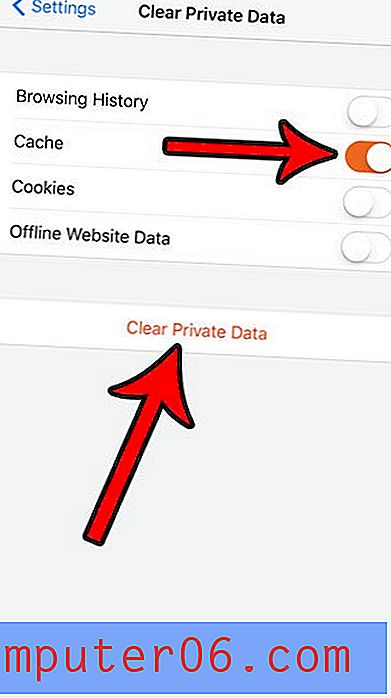
Etapa 7: toque no botão OK para confirmar que você entende que esses dados não podem ser recuperados após a conclusão desse processo.
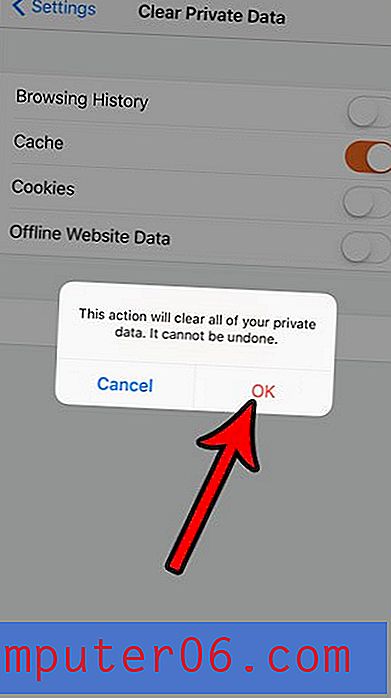
Deseja limpar também o cache do navegador Safari padrão? Este artigo mostra onde você pode encontrar a opção que permite excluir os dados do Safari também.



